Bagaimana lelang elektronik pada tender RTS. Apa yang perlu dilakukan di ETP setelah menerima sertifikat ES yang baru? Menambahkan dokumen baru
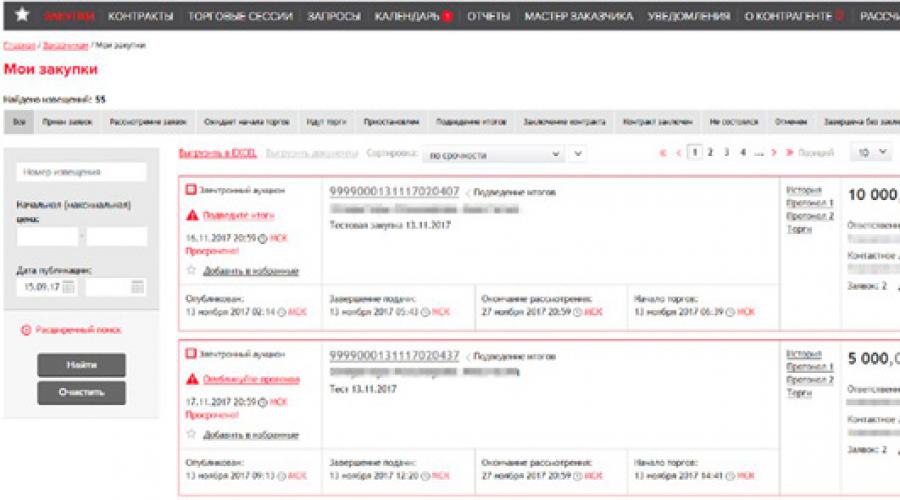
Salah satu platform paling umum di mana Pelanggan melakukan penawaran adalah tender RTS. Cara bekerja di situs RTS, lihat contoh dari akun pribadi Anda.
Akreditasi
Sebelum mendaftar untuk tender RTS, platform perdagangan elektronik akan meminta Anda melakukan tindakan tertentu.
1. EDS. Untuk mengerjakan tender ETP RTS, Pelanggan harus mendapatkan sertifikat kualifikasi yang ditingkatkan dari Pusat Sertifikasi Resmi dari Federal Treasury. tanda tangan elektronik. EDS tersebut harus disiapkan oleh setiap orang yang akan memiliki hak untuk bertindak atas nama Pelanggan.
2. Perangkat lunak. Anda perlu menginstal program Crypto Pro, sertifikat root, dan tanda tangan elektronik. Semua ini untuk otorisasi dan untuk memastikan relevansi dan kerahasiaan hukum. dokumen elektronik. Bantu instal perangkat lunak instruksi yang diposting di situs web RTS. DI DALAM Resort terakhir Anda selalu dapat menghubungi dukungan teknis.
Ketika langkah-langkah ini selesai, Anda akan dapat masuk ke akun Anda Wilayah Pribadi, asalkan Anda terdaftar sebagai Pelanggan di EIS.
Daerah
Platform perdagangan RTS-tender terdiri dari dua bagian: terbuka dan tertutup. Bagian publik berisi informasi yang tersedia untuk setiap pengguna. Untuk melihatnya, Anda hanya perlu masuk ke website ETP. Kami tidak akan memikirkannya.
Bagian tertutup dari ETP - akun pribadi - tersedia untuk Pelanggan segera setelah pendaftaran di EIS. Ini terjadi secara otomatis.
Pelanggan dapat masuk ke Akun Pribadi baik melalui EDS, atau dengan login dan kata sandi. Tetapi Anda perlu memahami bahwa saat masuk dengan login dan kata sandi, Pelanggan tidak akan dapat memposting atau mengirim dokumen yang dihasilkan.
Wilayah Pribadi
Apa yang dapat dilakukan Pelanggan di akun pribadinya?
- Lihat data pendaftaran Anda;
- Lihat pemberitahuan dari Operator ETP dan berkorespondensi dengan pihak lain untuk pengadaan;
- Menangani permintaan klarifikasi dokumentasi;
- Bekerja dengan prosedur elektronik;
- Bekerja dengan template protokol ETP dan template Anda sendiri;
- Bekerja dengan komisi;
- Pantau jalannya perdagangan secara real time;
- Periksa rekanan;
- Lihat statistik tentang prosedur dan hasilkan laporan;
- Kelola acara dengan kalender bawaan.
Bagian-bagian utama LC dapat dilihat pada gambar berikut.
Cara bekerja pada platform elektronik RTS-tender
Bagian pertama adalah pengadaan. Tender RTS, sebagai platform perdagangan elektronik, tentu saja, membangun semua pekerjaannya seputar pembelian Pelanggan. Oleh karena itu, “pembelian” adalah bagian utama yang akan dibuka secara default setiap kali Pelanggan masuk ke akun pribadinya.
Bagian ini menampilkan semua prosedur yang telah dilakukan Pelanggan saat ini. Tampilan bagian ini dapat disesuaikan menjadi tampilan tabel atau tampilan kartu.

Di sini Anda dapat melihat semua informasi dasar tentang pembelian. Di kolom pertama akan ada segitiga, yang tugasnya mengingatkan Anda untuk melakukan suatu tindakan. Kolom kedua dari belakang adalah kolom navigasi. Ini berfungsi untuk transisi cepat ke informasi utama yang saat ini tersedia: protokol, perdagangan, kontrak, sejarah.
Tampilan informasi dapat disesuaikan, dan daftar dapat diurutkan berdasarkan kriteria yang berbeda.

Juga di bagian "Pembelian", kemampuan untuk menambahkan pembelian ke favorit diterapkan. Fungsi ini memungkinkan Anda untuk pencarian Cepat pembelian yang saat ini relevan dengan pelanggan. Untuk pergi ke pembelian favorit Anda, Anda perlu mengklik "bintang" di pita menu.

Bagian "Sesi Perdagangan" menampilkan perdagangan yang diharapkan hari ini dan yang sudah dimulai.
Bagian "Permintaan" dibagi menjadi subbagian - "Untuk klarifikasi dokumentasi" dan "Untuk klarifikasi hasil", di mana masing-masing permintaan yang sesuai akan ditampilkan.
Bagian "Kalender" menampilkan semua acara pengadaan dan indikasi kebutuhan untuk melakukan tindakan tertentu.
Acara di kalender disorot dalam berbagai warna:
- hijau - masa berlaku telah dimulai;
- kuning - kurang dari sehari sampai akhir jangka waktu;
- merah - kadaluarsa.
Bagian "Pemberitahuan" menampilkan semua pemberitahuan yang dikirimkan oleh Operator Situs saat Pelanggan melakukan tindakan.
Bagian "Tentang rekanan": saat Anda membuka bagian "Tentang rekanan", halaman "Layanan untuk memberikan informasi tentang rekanan" terbuka.

Ini fitur yang menarik tender RTS. Platform perdagangan elektronik untuk TIN rekanan memungkinkan Anda menyusun laporan tentangnya. Laporan tersebut akan mencakup:
- data pendaftaran perusahaan;
- status hukum dan keuangan organisasi;
- daftar pemilik dan saham penyertaan;
- informasi tentang keterlibatan dalam kegiatan ekstremis atau terorisme;
- data kepailitan dan adanya diskualifikasi pengurus;
- daftar proses litigasi dan penegakan hukum yang ada;
- statistik partisipasi perusahaan dalam kontrak negara bagian dan/atau kota;
- informasi tentang milik RNP;
- data yang lain.
Bagian "Hitung NMC" - layanan pembenaran NMC dikembangkan untuk membantu Pelanggan, badan yang berwenang, lembaga yang berwenang dalam menentukan dan membenarkan NMCC saat melakukan pembelian sesuai dengan UU No. 44-FZ.
Nah, dan satu lagi bagian "Organisasi saya". Itu dapat diakses dengan mengklik nama organisasi di sebelah kanan pojok atas. Halaman yang terbuka menampilkan informasi tentang organisasi dan opsi untuk Akun Pribadi Pelanggan.
Anda perlu memahami bahwa tender RTS adalah platform perdagangan elektronik. Sberbank-AST, GPB, dan lainnya semuanya adalah ETP. Dan menurut aturan UU No. 44-FZ, akreditasi untuk mereka terjadi melalui UIS. Oleh karena itu, semua informasi spesifik tentang organisasi diintegrasikan ke dalam semua ETP dari EIS. ETP tidak dapat memeriksa ulang mereka.
Alat yang menarik di bagian "Organisasi Saya" terletak di tab "Templat Protokol". Pelanggan dapat membuat dan menambahkan template protokolnya sendiri ke sistem. Mereka kemudian dapat digunakan dalam pembentukan protokol yang sesuai. Secara default, templat "milik" dimuat di sistem - templat "sistem". Template ini dikembangkan oleh platform dan tidak dapat diedit atau dihapus. Anda dapat menggantinya dengan milik Anda sendiri.
Ada juga instruksi untuk bekerja dengan template. Selain itu, template protokol dapat disiapkan untuk Pelanggan dan spesialis tender RTS. Untuk melakukan ini, permintaan yang sesuai harus dikirim ke alamat email ETP, yang harus berisi informasi tentang bidang yang harus disertakan dalam template.
Di bagian yang sama ada subbagian "Daftar komisi". Ini berisi semua informasi tentang komisi Pelanggan. Informasi ini akan digunakan saat menerbitkan protokol.
Informasi tentang komisi berasal dari EIS. Dalam hal karena suatu sebab informasi tentang komisi tidak terintegrasi dengan EIS, di platform RTS-tender mengimplementasikan kemungkinan menciptakan komisi.
Setiap bagian berisi fungsi untuk mengedit dan menyesuaikan, serta filter untuk menemukan informasi yang diperlukan dan menampilkannya.
Yulia Romanova, Kepala Departemen untuk Bekerja dengan Pelanggan, EP "RTS-tender"
Julia menceritakan cara bekerja di situs kepada pelanggan dan peserta, menggunakan contoh kompetisi elektronik. Pelanggan akan melihat cara membuat pemberitahuan, meninjau dan mengevaluasi aplikasi bagian pertama dan kedua, serta meringkas hasil pembelian. Peserta akan belajar bagaimana mengirimkan permintaan klarifikasi ketentuan dokumentasi, mengajukan aplikasi dan proposal akhir.
Platform perdagangan
Seperti yang telah disebutkan, fungsi utama dari setiap platform perdagangan adalah untuk mengimplementasikan lelang Pelanggan.
Setelah publikasi prosedur di EIS, informasi secara otomatis dikirim ke ETP yang dipilih oleh Pelanggan. Di akun pribadi Pelanggan dapat melihatnya.
Setelah batas waktu pengajuan aplikasi - untuk setiap prosedur sesuai dengan algoritmenya sendiri - operator mengirimkan aplikasi ke Pelanggan. Pelanggan meninjau mereka dan membentuk protokol.
Bagian protokol dapat diakses dari bagian "Pembelian" dengan mengeklik tautan "Pertimbangkan aplikasi" di kolom pertama atau tautan protokol yang relevan di kolom navigasi terakhir.
Kartu kontrak dibentuk dengan cara yang sama.
Kenyamanan RTS-tender adalah semua yang ada di dalamnya nyaman dan intuitif.
Apakah mungkin melakukan pembelian berdasarkan UU No. 44-FZ dan UU No. 223-FZ? RTS-Tender adalah platform perdagangan elektronik dan, tentu saja, memungkinkan Anda melakukan ini. Tetapi di sini Anda perlu memahami bahwa LC Pelanggan berbeda menurut undang-undang yang berbeda.
Dimungkinkan juga untuk melakukan pembelian "spesifik" individu melalui tender RTS. Platform perdagangan elektronik memungkinkan Anda melakukan pembelian kecil, pembelian di bawah RF PP No. 615, pembelian untuk Kereta Api Rusia. Selain itu, toko elektronik pembelian dalam jumlah kecil dapat dibentuk baik untuk subjek individu maupun untuk Pelanggan individu (misalnya, untuk Universitas Negeri Tomsk atau Universitas Negeri Arsitektur dan Teknik Sipil Tomsk).
Pada artikel ini, kami jelaskan secara singkat prinsip-prinsip umum cara bekerja di platform RTS-tender. Bagaimanapun, bahkan jika mengerjakan ETP menimbulkan beberapa pertanyaan, misalnya: "Bagaimana cara mendaftar untuk tender RTS", platform perdagangan elektronik berisi daftar lengkap dari semua instruksi yang diperlukan.
File-file terlampir
- Instruksi untuk peserta menurut 44-FZ.zip
- Instruksi untuk pelanggan menurut 44-FZ.zip
- Instruksi peserta untuk 223-FZ.zip
- Instruksi untuk pelanggan di 223-FZ.zip
Periksa pengaturan komputer pribadi Anda untuk kepatuhan Persyaratan sistem platform elektronik:
1. Frekuensi prosesor: 1 GHz.
2. Volume memori akses acak: 1 GB.
3. Ruang disk kosong: 1 GB.
4. Resolusi layar: 1024x860 (resolusi layar vertikal minimal harus 860).
6. Kecepatan koneksi internet: 64 kbps ke atas.
7. Alat untuk membuat dokumen: MS Office, WordPad.
8. Sarana kompresi (pengepakan) file: RAR, ZIP, WINZIP.
9. Alat CIPF: CryptoPro Versi CSP 3.6.6497.
2. Pengaturan perangkat lunak
Untuk bekerja di situs, perlu mengkonfigurasi perangkat lunak dengan benar (selanjutnya disebut sebagai perangkat lunak)*.
* Semua perangkat lunak berikut berfungsi dengan OS Windows mulai dari XP sp3 dan yang lebih tinggi (OS server tidak didukung).
Semua tindakan penginstalan perangkat lunak harus dilakukan dengan hak Administrator.
Sebelum mulai bekerja, Anda harus:
1. Unduh dan jalankan Program untuk mengatur operasi yang benar pada ETP, pastikan program diinstal di direktori pengguna.
2. Pastikan platform perangkat lunak diinstal. .NET Framework 3.5 SP1 (Unduh .Net Framework 3.5 SP1).*
3. Instal sertifikat akar platform "RTS-tender" dan pusat sertifikasi yang mengeluarkan tanda tangan elektronik.
* Instalasi tidak diperlukan jika digunakan sistem operasi Windows 7.
Direkomendasikan untuk menangguhkan pekerjaan saat bekerja dengan platform elektronik (selanjutnya disebut sebagai ES). program antivirus Dan firewall(FireWall), nonaktifkan perangkat lunak keamanan.
3. Pengaturan peramban
Versi peramban: Internet Explorer 8.0 dan lebih tinggi*.
Untuk melihat versi sekarang browser, Anda perlu menjalankannya, pilih tab "Bantuan" - "Tentang" di menu.
Agar berfungsi dengan benar di situs, Anda harus menonaktifkan semua add-on browser non-standar:
1. Buka jendela Internet Explorer.
2. Pilih tab "Alat" > "Kelola add-on" atau "Add-on"*.
3. Pilih add-on yang terkait dengan Google, Mail, Rambler, Skype, Yandex, Yahoo, QIP, dll. dan nonaktifkan.
4. Muat ulang peramban.
*Tergantung pada Versi internet penjelajah.
4. Urutan keikutsertaan dalam pelelangan
1. Pastikan Anda memiliki koneksi Internet yang stabil dengan server ES.
2. Pada saat pelelangan dimulai, buka bagian "Perdagangan Saya".
3. Temukan lelang yang diinginkan dengan nomor notifikasi menggunakan filter pencarian.
4. Masuk ke ruang lelang dengan membuka pemberitahuan dengan klik kiri.
5. Di jendela yang terbuka, klik tombol "Penawaran harga".
6. Instal nilai yang diinginkan Parameter "Penyegaran Halaman" (penyegaran halaman juga dapat dilakukan secara manual - tombol "F5" pada keyboard atau tombol " ").
7. Masukkan penawaran harga. Untuk kenyamanan mengajukan penawaran, sebuah "penggeser" disediakan dalam rentang langkah lelang, yang terletak di bawah bidang "Penawaran harga". Saat panah ditekan, penawaran harga disesuaikan ke arah yang sesuai, perubahan harga minimum saat menggerakkan "penggeser" = 0,005%.
8. Setelah memilih penawaran yang diperlukan, klik tombol "Kirim Penawaran".
9. Perhatikan nilainya "Waktu hingga akhir lelang". Jika setelan ini tidak lagi diperbarui secara otomatis, pastikan Anda tersambung ke Internet.
10. Jika ada masalah dalam pemberian makan penawaran harga restart browser dan ulangi proses koneksi ke server ES.
Informasi penting!
Halaman tidak diperbarui selama lelang
Jika selama lelang tidak bekerja pembaruan otomatis halaman, Anda membutuhkan:
1. Di jendela "Hapus Riwayat Penjelajahan", klik tombol "Hapus".
2. Nonaktifkan Tampilan Kompatibilitas di Internet Explorer (Alat > Tampilan Kompatibilitas).
3. Periksa relevansi plugin menggunakan tautan berikut https://www.mozilla.org/en/plugincheck/. Jika plugin tidak mutakhir, mereka perlu diperbarui.
Jika langkah sebelumnya telah selesai tetapi halaman belum disegarkan, Anda perlu menghapus SSL. Untuk ini:
3. Buka tab "Konten".
4. Klik tombol "Hapus SSL".
Jika Anda telah menyelesaikan langkah sebelumnya tetapi halaman tidak disegarkan, Anda harus menghapus cookie. Untuk ini:
1. Pada panel browser Internet Explorer, klik tombol "Tools".
2. Buka bagian "Opsi Internet".
3. Buka tab Umum.
4. Di bagian "Riwayat penjelajahan", klik tombol "Hapus".
Tidak dapat mengirimkan kutipan
Mungkin aktif komputer pribadi diinstal versi lama Perangkat Lunak Adobe Pemutar Flash dan plugin versi lama.
Diperlukan:
1. Segarkan Adobe Flash pemain.
2. Periksa relevansi plugin menggunakan tautan https://www.mozilla.org/en/plugincheck/. Jika plugin tidak mutakhir, mereka perlu diperbarui.
Jika langkah-langkah yang Anda ambil tidak memungkinkan Anda untuk mulai bekerja dalam mode normal, hubungi layanan dukungan teknis tender RTS melalui telepon:
adalah platform perdagangan elektronik federal terpopuler kedua untuk pembelian pemerintah, perusahaan, dan komersial. Itu mengadakan lelang sesuai dengan Undang-Undang Federal No. 44-FZ, No. 223-FZ, perbaikan modal, serta lelang properti dan pembelian volume kecil (di bagian Pasar RTS).
Internet dipenuhi dengan tawaran bantuan berbayar untuk mendaftar tender RTS dan situs elektronik serupa, tetapi jangan terburu-buru mengeluarkan uang - semuanya tidak sesulit kelihatannya. Pada artikel ini, kami akan menganalisis secara detail cara mendaftar tender RTS dan tidak ditolak.
Artikel ini akan sangat membantu badan hukum dan pengusaha perorangan yang ingin meningkatkan penjualan melalui tender, mulai menjual ke negara dan perusahaan besar, tetapi belum terdaftar di platform perdagangan mana pun.
Langkah 1. Siapkan dokumen
Agar Anda dapat dimasukkan dalam daftar penawar, Anda perlu memberi tahu sedikit tentang diri Anda kepada penyelenggara. Kumpulkan dokumen-dokumen berikut:
1. untuk badan hukum:
- ekstrak dari Daftar Badan Hukum Negara Bersatu tidak lebih dari 6 bulan;
- semua halaman dokumen konstituen (dokumen hukum dan amandemennya). Jangan lampirkan pesanan sebagai dokumen konstituen;
- dokumen yang menegaskan kewenangan kepala (protokol/keputusan/perintah pengangkatan atau perpanjangan kewenangan);
- dokumen yang menegaskan otoritas orang yang melakukan akreditasi (jika tanda tangan elektronik dikeluarkan untuk kepala, maka kami memindai keputusan pengangkatannya, jika untuk orang lain, maka surat kuasa untuk melakukan tindakan di lantai bursa);
- dokumen yang menegaskan hak untuk melakukan transaksi atas nama peserta (sama: baik keputusan penunjukan atau surat kuasa);
- keputusan persetujuan transaksi yang menunjukkan informasi tentang jumlah maksimum transaksi (tergantung pada bentuk organisasi dan hukum, keputusan ini dibuat: di LLC oleh rapat umum peserta; di JSC dan CJSC oleh rapat umum pemegang saham atau dewan direksi; di MUP, SUE dengan persetujuan pemilik properti; di otonom dan lembaga anggaran dengan persetujuan pendiri; dalam bentuk lain oleh kepala);
2. untuk pengusaha perorangan:
- ekstrak dari USRIP tidak lebih dari 6 bulan;
- dokumen identitas (SEMUA halaman paspor, termasuk sampulnya);
- dokumen yang mengkonfirmasi otoritas.
Memastikan:
- semua dokumen dicap;
- pernyataan tidak kedaluwarsa;
- Semua dokumen adalah asli atau salinan yang disahkan.
Pindai dokumen yang dikumpulkan ke resolusi tinggi(dari 75 dpi), sesuaikan kontras pemindaian. Hati-hati, alasan penolakan akreditasi tender RTS yang paling umum adalah dokumen yang tidak terbaca. Namun jangan berlebihan, berat setiap file tidak boleh melebihi 5 MB. Simpan dokumen yang dipindai ke komputer atau layanan cloud Anda dalam salah satu format berikut: .doc, .docx, .pdf, .txt, .rtf, .zip, .rar, .xls, .xlsx, .xps, .jpeg, . jpg , .gif, .png.
Langkah 2. Dapatkan tanda tangan digital elektronik
Tanda tangan elektronik (ES) membuat transaksi online penting, memungkinkan perdagangan online pada prinsipnya. Tanpanya, tidak mungkin mendapatkan akreditasi untuk tender RTS, tetapi Anda dapat mendaftar di pasar RTS dan bahkan mengajukan proposal pembelian, tetapi dengan batasan:
- hanya berpartisipasi dalam lelang tersebut, yang penyelenggaranya mengizinkan partisipasi tanpa tanda tangan elektronik;
- tanpa menandatangani perjanjian dalam bentuk elektronik (hanya di luar situs dalam bentuk kertas);
- tanpa menarik dana dari akun virtual.
Untuk mendaftar di situs tender RTS lain, Anda perlu mendapatkan tanda tangan elektronik dan menginstalnya di komputer tempat aplikasi akan dikirimkan. Untuk melakukan ini, pergi ke pusat sertifikasi terakreditasi terdekat. Daftar mereka ada di situs web Kementerian Telekomunikasi dan Komunikasi Massa Rusia. Kami melayani:
- dokumen pendirian;
- sebuah dokumen yang mengkonfirmasikan fakta masuk ke dalam Daftar Badan Hukum Negara Kesatuan;
- sertifikat pendaftaran pajak.
Kami menerima sertifikat dan kunci ES untuk peta elektronik atau flashdisk. Pemasangan ES di komputer dijelaskan secara rinci di basis pengetahuan RTS-tender.
Langkah 3. Ayo daftar di situs www.rts-tender.ru
Untuk bekerja pada platform elektronik, Anda memerlukan:
- Peramban Penjelajah Internet, Mozilla Firefox atau Opera versi terbaru;
- Windows lebih muda dari 7 dan paket NET Framework (jika tidak, Anda dapat mengunduh pembaruan dari situs web Microsoft);
- Komponen ActiveX – ICLCrypt.cab (ketika pesan “Situs ini mungkin memerlukan kontrol ActiveX berikut: “ICLCrypt.cab” dari “ICL KME CS”” muncul di bagian atas layar saat bekerja dengan situs, klik klik kanan klik pesan ini dan izinkan pemasangan komponen);
- Penyedia Crypto (tender RTS lebih suka CryptoPro).
Kami pergi ke www.rts-tender.ru dan klik ikon "Masuk" di sudut kanan atas layar:
gbr.1 Halaman Utama tender ETP RTS
Kami memilih bagian lelang mana yang akan kami ikuti, dan dalam kapasitas siapa, klik tombol "akreditasi".
gbr.2 Pemilihan bagian perdagangan
gbr.3 Halaman akreditasi primer
Beberapa field di dalamnya akan terisi secara otomatis setelah Anda menambahkan sertifikat ES. Periksa kebenaran informasi ini dan lengkapi formulirnya. Anda perlu menunjukkan alamat aktual dan resmi, detail bank, jumlah kontrak maksimum yang mungkin, informasi tentang orang yang berwenang, membuat login, kata sandi, dan sebuah kata kode untuk masuk ke situs. Harap perhatikan bahwa alamat di bidang "Email yang ditentukan dalam daftar organisasi" akan terlihat oleh semua pengguna situs. Agar tidak tenggelam dalam sekumpulan spam, lebih baik tentukan alamat di sana yang berbeda dari yang ditentukan di kolom "Email utama untuk pemberitahuan".
Di bagian "Dokumen Pemohon", lampirkan dokumen yang dipindai: satu pindaian yang sesuai untuk setiap tab yang ditandai dengan bingkai merah. Setelah melampirkan dokumen, pemilihan menghilang.
gbr.4 Bagian "Dokumen pemohon"
Pada setiap tahap pengisian formulir, Anda dapat mengklik "Simpan Draf", hentikan dan lanjutkan nanti. Setelah semua informasi dimasukkan dan dokumen dilampirkan, klik "Ajukan akreditasi". Jendela konfirmasi sertifikat akan muncul. Sistem kemudian akan mengirimkan email kepada Anda alamat yang ditentukan Surel. Anda perlu membukanya dan mengikuti tautan untuk mengonfirmasi.
Pemberitahuan tentang apakah aplikasi Anda disetujui atau ditolak akan sama surel. Keputusan dibuat oleh operator tender RTS dalam waktu 5 hari kerja. Akreditasi diberikan selama 3 tahun, tetapi 3 bulan sebelum periode ini Anda akan menerima pemberitahuan bahwa tidak mungkin berpartisipasi dalam pelelangan. Waktu ini diberikan untuk pembaharuan akreditasi.
Kami berharap Anda pendaftaran cepat tanpa kegagalan dan tender besar! Jika Anda memiliki pertanyaan tentang akreditasi dan pekerjaan di situs, tanyakan kepada mereka dukungan teknis Tender RTS, tulis kepada mereka di grup VKontakte atau konsultasikan dengan spesialis kami.
Tender RTS salah satu yang terbesar dan paling dicari platform elektronik. Bekerja dengan perintah pemerintah. Di antara kelebihannya: di antara para pemimpin pasar pesanan negara Rusia, antarmuka yang ramah pengguna ketersediaan layanan pendukung. Pakar Valery Ovechkin akan memberi tahu Anda lebih banyak tentang bagaimana pengadaan publik dilakukan di lokasi tender RTS dan nuansa apa yang harus Anda perhatikan.
Segera klarifikasi satu detail penting: semua perdagangan di situs Tender RTS hanya dilakukan melalui browser Internet Explorer. Browser web lain berfungsi dengan benar platform perdagangan tidak akan. Juga disarankan untuk mengatur browser Anda sebelum memulai perdagangan untuk mencapai efisiensi maksimum dan menghilangkan kemungkinan kegagalan, keterlambatan, kesalahan, yang dapat mempengaruhi hasil akhir. Kami akan berbicara tentang pengaturan browser lebih detail di lain waktu.
Kami kembali ke lelang elektronik kami. Untuk memulai, buka situs RTS Tender, cari tombol "Login" (terletak di pojok kanan atas) untuk masuk ke akun pribadi Anda. Setelah mengkliknya, sebuah halaman terbuka dengan pilihan sisi mana yang Anda wakili: pelanggan atau pemasok. Perlu dicatat bahwa pemasok non-residen yang mewakili Republik Belarus juga dapat bekerja dengan platform perdagangan. Karena kami tertarik untuk membeli, kami memilih item kedua - "Supplier-Resident". Di menu tarik-turun, klik "Masuk" lagi. Di sana Anda juga dapat, jika mau, berkenalan dengan berbagai materi berguna tentang memasuki situs dan akreditasi dengan mengklik salah satu dari dua item menu lainnya. Jika Anda hanya mempelajari pengadaan publik pada umumnya dan platform RTS Tender pada khususnya, informasi latar belakang yang diberikan bisa sangat berguna. Secara khusus, ada instruksi untuk menyiapkan browser, tautan ke komponen tambahan yang diperlukan untuk pengoperasian platform yang benar, dan sebagainya. Di bawah halaman login, jenis lelang elektronik lainnya juga disajikan, tetapi saat ini kami hanya tertarik pada blok teratas - "Pembelian di bawah 44-FZ".

Di halaman berikutnya, pilih "Certificate Login", tandai yang diperlukan, klik "Login" lagi. Sistem akan meminta konfirmasi akses, memberi tahu Anda tentang hal itu dengan kotak dialog yang sesuai. Kami mengizinkan tindakan. Setelah itu kita langsung masuk ke akun pribadi. Periksa tender saat ini untuk pembelian Anda dapat memilih "Aplikasi Saya". Halaman dengan semua informasi yang diperlukan akan terbuka. Untuk memudahkan, disajikan dalam tabel yang berisi data dasar masing-masing aplikasi, dimulai dengan nomor dan diakhiri dengan status. Ini memungkinkan Anda memantau dengan cepat status aplikasi yang dikirimkan, melacak perubahan.
Untuk masuk ke ruang lelang, pilih tab "Lelang saya" dengan mengklik elemen antarmuka yang sesuai. Sedikit lebih rendah di halaman Tender RTS akan ada daftar perdagangan yang tersedia yang sedang berlangsung. Kami mengklik baris dengan nama lelang, jendela baru terbuka dengan informasi tentang lelang elektronik dan kesempatan untuk mengirimkan penawaran harga Anda. Di bagian atas halaman adalah timer. Katakanlah hitungan mundur menunjukkan sekitar 8 menit. Ini berarti Anda dan penawar lain memiliki banyak waktu tersisa untuk mengajukan penawaran. Jika seseorang bertaruh, pengatur waktu akan diperbarui, kembali ke tanda 10 menit. Di bawah ini adalah informasi Umum tentang lelang elektronik, termasuk harga, langkah penawaran, dll., serta keadaan saat ini: harga saat ini, durasi penawaran, berapa banyak penawaran yang telah diajukan, dll.

Untuk mengirimkan penawaran harga, Anda harus mengklik tombol ini, setelah itu halaman dengan informasi mendetail tentang lelang dan bidang untuk memasukkan jumlah akan terbuka. Kami menempatkan yang diinginkan, klik "Tanda". Sebuah jendela muncul dengan konfirmasi akses, kami setuju. Di masa mendatang, Anda dapat menambahkan situs web Tender RTS ke pengecualian dengan mengonfigurasi browser dengan cara tertentu, lalu permintaan serupa akan menghasilkan lebih sedikit.

Sekarang tinggal memantau tindakan peserta lain. Dalam 10 menit, tidak ada yang mengalahkan harga - Anda menang. Jika seseorang menurunkan biaya pengadaan publik dengan memindahkan Anda - ini dapat dengan mudah dikontrol dengan nomor di seberang baris "Posisi Anda saat ini", lalu ajukan penawaran harga lagi.

Program untuk mencari tender di situs - pemindai AuSe
Menggunakan lelang secara signifikan meningkatkan peluang menang dalam lelang elektronik.
Artikel ini disusun berdasarkan materi dari sumber Internet dari akses terbuka.
Bagian situs ETP RTS-Tender
Di situs web RTS-tender, ada beberapa bagian tertutup yang hanya tersedia setelah masuk:
Organisasi saya- bagian ini memungkinkan Anda untuk mengedit data perusahaan dan membuat perubahan secara tepat waktu (jika ada), untuk menyediakan informasi terbaru(dalam hal terjadi perubahan data setelah akreditasi).
Aplikasi saya- di bagian ini, pengguna dapat mengirimkan dan menarik aplikasi, serta bagian ini menyediakan akses ke informasi tentang aplikasi yang sudah diajukan.
Perdagangan saya- bagian ini berfungsi untuk mengajukan aplikasi dalam proses berpartisipasi dalam lelang.
Kontrak saya- di bagian ini, Anda dapat melakukan tindakan dengan kontrak: menerima kontrak, serta menandatanganinya.
Akun saya- bagian ini berisi informasi tentang akun peserta, yang memungkinkan Anda melacak transfer dana untuk mengamankan aplikasi.
Masukan - bagian ini menyediakan komunikasi dengan operator situs;
Ada juga sejumlah bagian yang tersedia tanpa masuk:
EDS- bagian ini berisi daftar CA yang sertifikatnya diterima di RTS-Tender.
Pencarian Lelang- menyediakan kemampuan untuk mencari pemberitahuan lelang.
Kredit Anggota- di bagian ini Anda dapat melihat informasi tentang kemungkinan mendapatkan pinjaman untuk mengamankan aplikasi.
Instruksi- instruksi untuk mengerjakan RTS-tender
Perangkat lunak- di sini Anda dapat mengunduh program klien RTS-Tender, di mana Anda juga dapat mengirimkan aplikasi.
Mengedit informasi organisasi
Untuk mengubah informasi tentang organisasi Anda, Anda harus membuka bagian "Organisasi Saya" menggunakan sertifikat EDS. Dalam mode pengeditan, semua bidang akan tersedia untuk diedit kecuali untuk TIN, dimungkinkan juga untuk melampirkan dokumen dan menambahkan pengguna baru.
Menambahkan dokumen baru
Sesuai dengan undang-undang, peserta berkewajiban untuk secara mandiri menjaga relevansi informasi yang ditentukan selama akreditasi, masing-masing, dalam hal terjadi perubahan dokumen tersebut, peserta wajib mengecualikan dokumen yang tidak valid dan mengunggah yang baru. Untuk pengecualian dokumen yang tidak perlu Anda harus pergi ke bagian "riwayat dokumen" dan di seberang yang Anda butuhkan, klik tombol "Tandai tidak aktif".
Untuk menambahkan dokumen baru, Anda harus pergi ke bagian "Perubahan", tentukan jenis dokumen, pilih dokumen menggunakan tombol "Jelajahi" dan klik "Tambah Dokumen", setelah itu Anda perlu menyimpan perubahan dan mengirim dokumen ke operator.
Pengguna organisasi
Pengguna organisasi dapat dilihat di bagian Registri Pengguna yang Sah. Di bagian ini, Anda dapat mencabut dan memulihkan kuasa pengguna dan menambahkan yang baru. Saat mendaftarkan pengguna baru, Anda harus menentukan otoritasnya, serta EDS-nya. Anda juga dapat mendaftarkan pengguna baru tanpa tanda tangan digital, namun dalam kasus ini pengguna yang diberikan tidak akan dapat melakukan tindakan yang signifikan secara hukum. Permohonan pendaftaran pengguna baru ditampilkan di bagian "Permohonan pendaftaran pengguna".
Manajemen akun
Bagian "Akun Saya" digunakan untuk melihat informasi tentang status akun virtual. Di sini Anda dapat melihat ketersediaan dana organisasi untuk mendukung aplikasi. Bagian ini juga berisi informasi tentang berbagai dokumen (permohonan pengembalian, faktur, dan laporan rekonsiliasi). Bagian ini memiliki fungsi penambahan dan penarikan dana dengan membuat permintaan (tombol "Buat formulir pengisian akun", "Buat permintaan penarikan"), Anda dapat melihat permintaan ini di bagian "Dokumen". Anda dapat melihat informasi lebih rinci tentang pembayaran di bagian "Transaksi".
Lelang
Untuk mencari lelang, ada bagian "Cari lelang", bagian ini tersedia setelah masuk ke sistem dan sebelumnya, tetapi fungsinya terbatas, jika Anda belum masuk ke sistem menggunakan EDS, maka fungsi pengajuan aplikasi dan permintaan tidak akan tersedia untuk Anda klarifikasi.
Lelang dibagi menjadi beberapa kategori tergantung pada tahap apa saat ini. Anda dapat mengajukan penawaran hanya untuk lelang yang ada di tab "Direncanakan" dan jika batas waktu pengiriman penawaran belum berakhir. Untuk informasi terperinci tentang lelang, klik dua kali dengan mouse.
Permintaan klarifikasi dokumen
Jika Anda kurang memahami atau tidak dapat memahami ketentuan dokumentasi lelang apa pun, Anda dapat menggunakan fungsi lain dari platform RTS - "Permintaan klarifikasi". Fungsi ini juga tersedia di bagian "Cari tender", untuk ini Anda perlu membuka lelang yang Anda minati dan klik tombol "Permintaan klarifikasi", isi kolom yang sesuai, lampirkan file dokumen dan kirim permintaan dengan mengklik tombol "Kirim", dengan cara yang sama Anda dapat mengirim permintaan dan mengklarifikasi hasil lelang.
Setelah itu, sistem akan menampilkan pesan tentang pengiriman permintaan:
Mengajukan aplikasi
Untuk mengajukan lelang, Anda harus masuk ke bagian "Lamaran saya" menggunakan tanda tangan digital elektronik dan klik "Terapkan", lalu temukan lot yang Anda minati, buka dan klik "Terapkan". Selanjutnya, Anda harus mengisi semua bidang dan melampirkan dokumen yang diperlukan (diperlukan oleh dokumentasi lelang). Jika produk yang Anda tawarkan berbeda, tetapi pada saat yang sama merupakan analog dari yang disyaratkan dalam lot ini, Anda harus mengisi parameter kesetaraan, melampirkan dokumen yang mengonfirmasi kesetaraan dan menunjukkan merek produk. Saat mengajukan permohonan lelang, akun virtual diperiksa kecukupan dana untuk memastikan permohonan ini, jika dana tidak cukup, sistem secara otomatis akan menolak permohonan tersebut. Permohonan yang diajukan dapat ditarik kembali sewaktu-waktu (sebelum masa lelang berakhir). Informasi tentang aplikasi Anda, serta tentang lelang sebelumnya, dapat dilihat dengan mengklik tombol "Informasi tentang lelang".
Aplikasi yang disimpan tetapi tidak terkirim, serta aplikasi yang ditolak berstatus "Formasi", aplikasi semacam itu dapat diedit, dokumen dilampirkan padanya, dan kemudian Anda dapat mengirimkan aplikasi semacam itu dengan mengklik "Masuk dan kirim".
Catatan: Aplikasi yang ditolak, atau yang disimpan, hanya dapat dikirim ulang setelah diedit; saat mengirimkan aplikasi yang belum diedit, sistem akan menghasilkan kesalahan.
Dimungkinkan untuk menarik aplikasi jika tidak memiliki status "Penawaran sedang berlangsung" dan jika tidak mengambil salah satu dari tiga tempat pertama, sementara uang tunai, yang merupakan jaminan untuk pesanan yang ditarik, dibuka kuncinya secara otomatis.
Bagian "Perdagangan saya"
Bagian "Lelang saya" berisi informasi tentang semua lelang yang permohonannya diajukan, serta hasil pertimbangan bagian pertama. Informasi tentang lelang tersebut di bagian ini muncul secara otomatis, pada saat dimulainya perdagangan online. Untuk masuk ke ruang lelang, Anda harus mengklik dua kali pada lelang yang diinginkan.
Bagian ini menampilkan informasi berikut:
Harga kontrak saat ini
Penawaran harga terakhir yang diajukan oleh Anda
Penawaran terbaik sejauh ini
Jumlah kutipan
Total waktu lelang, serta waktu berakhirnya.
Jumlah peserta lelang ini, penawaran yang diajukan oleh mereka, serta waktu penawaran tersebut diajukan.
Proposal diajukan melalui jendela yang sesuai dan tombol "Kirim proposal" ditekan. Agar informasi baru ditampilkan di browser Anda, Anda perlu menyegarkan halaman. Di sini Anda juga dapat melihat statistik proposal harga yang diajukan oleh peserta lain.
Penandatanganan kontrak
Informasi tentang kontrak dapat ditemukan di bagian "Kontrak saya". Bagian ini berisi semua draf kontrak peserta (kontrak yang ditandatangani, kontrak yang sedang ditandatangani, serta kontrak yang ditolak karena satu dan lain hal). Informasi rinci dapat dilihat dengan membuka kontrak yang Anda minati, di sana Anda juga dapat menandatangani kontrak, atau membuat protokol ketidaksepakatan. Saat membuat protokol ketidaksepakatan, Anda harus menentukan alasan penolakan dan melampirkan file dokumen.
Masukan
Bagian "Umpan Balik" berisi informasi tentang semua pemberitahuan operator, serta pesan otomatis dari peserta sistem RTS.
Penggantian EDS dan pendaftaran pengguna
Tanda tangan digital elektronik dapat didaftarkan di RTS ETP dengan dua cara.
Cara pertama adalah ketika Anda mengubah EDS menjadi yang baru dan Anda perlu mendaftar (mengganti), sedangkan penggunanya tetap sama.
Catatan: Untuk masuk ke akun pribadi Anda, Anda memerlukan login dan kata sandi dari sertifikat sebelumnya.
Cara kedua - ketika Anda ingin mendaftarkan pengguna baru dan, karenanya, tanda tangan digital baru, untuk ini Anda perlu mengirim permintaan untuk menambahkan pengguna baru.
Penggantian tanda tangan digital
Langkah pertama untuk mengganti EDS adalah mengekspornya dari Penjelajah penjelajah, untuk melakukan ini, di browser, buka tab "Layanan" - "Opsi Internet" - "Konten" dan klik "Sertifikat", lalu pilih sertifikat yang diinginkan dan klik "Ekspor". Selanjutnya, pilih lokasi untuk menyimpan sertifikat, Anda dapat menentukan nama sembarang untuk sertifikat tersebut, dan klik "simpan"
Langkah 2: Tetapkan sertifikat ke pengguna organisasi
Langkah kedua adalah menetapkan sertifikat, untuk ini Anda harus masuk menggunakan login dan kata sandi dari EDS sebelumnya. Selanjutnya, Anda harus pergi ke bagian "Registri pengguna resmi peserta" dan klik "Edit", di jendela yang muncul, pilih bagian "Sertifikat" dan melalui "Jelajahi" tentukan jalur ke sertifikat baru dan klik "Buka" - "Atur sertifikat". Sekarang sertifikat Anda telah berhasil diganti dan Anda dapat masuk dengan sertifikat EDS.
Pendaftaran pengguna baru.
Untuk mendaftarkan pengguna baru, buka bagian "Pemasok" - "Pendaftaran" dan klik "Kirim permintaan untuk menambahkan pengguna organisasi baru". Selanjutnya, Anda perlu memilih sertifikat dan klik "Kirim", tentukan jenis pendaftaran dan klik "Lanjutkan". Selanjutnya, di jendela pendaftaran yang muncul, Anda harus mengisi semua bidang, melampirkan dokumen yang mengonfirmasi otoritas (pada janji temu untuk suatu posisi, atau surat kuasa untuk melakukan tindakan dari organisasi Anda) dan klik "Masuk dan kirim" . Selesai - aplikasi dikirimkan.
Penting: Setelah Anda mengirimkan permintaan untuk menambahkan pengguna baru, Anda perlu menulis email dengan permintaan untuk menambahkan pengguna yang menunjukkan NPWP dan nama lengkapnya, atau hubungi telp: 8 -800-500-7-500